Come vedere sistema operativo
Hai bisogno di installare sul tuo computer o sul tuo smartphone un software di lavoro che necessita di requisiti specifici, senza i quali non è possibile procedere con la sua installazione. Tra questi, hai visto che viene richiesta la compatibilità con alcune specifiche versioni del sistema operativo e, per non commettere alcun errore, vorresti capire come riuscire a verificare quest'informazione sul tuo dispositivo.
Le cose stanno in questo modo? Allora non devi preoccuparti, perché sei capitato nel posto giusto al momento giusto. Nella guida di oggi, infatti, ti illustrerò come vedere sistema operativo sia che tu sia in possesso di un PC Windows che di un Mac o un computer equipaggiato con Linux. Inoltre, ti fornirò alcune indicazioni su come verificare l'architettura del processore del computer, nel caso in cui tu voglia essere sicuro della compatibilità di un software, e ti spiegherò come verificare la versione del sistema operativo installato su smartphone, tablet e, nel caso in cui dovesse servirti, su Smart TV.
Coraggio: non perdiamo altro tempo prezioso. Siediti bello comodo, concentrati sulla lettura dei consigli che troverai in questa mia guida e cerca di seguirli con attenzione. Scommetto che, alla fine della lettura, sarai riuscito a ottenere le informazioni che ti servono per capire se la versione del sistema operativo del tuo computer o dispositivo mobile è adeguata all'uso del software di cui hai bisogno. A me non resta altro che augurarti una buona lettura e incrociare le dita per te!
Indice
- Come vedere sistema operativo: Windows
- Come vedere sistema operativo: Mac
- Come vedere sistema operativo: Linux
- Come vedere sistema operativo: 32 o 64 bit
- Come vedere sistema operativo: Android
- Come vedere sistema operativo: iPhone
- Come vedere sistema operativo Smart TV
Come vedere sistema operativo: Windows
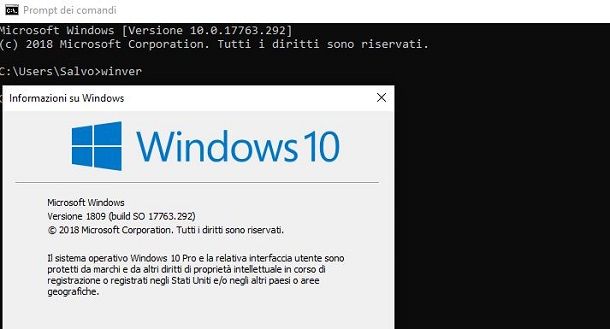
Se vuoi conoscere la versione di Windows che è installata sul tuo computer, il mio consiglio è quello di procedere attraverso il Prompt dei comandi, in modo da visualizzare in pochi e semplici passaggi l'informazione di cui necessiti, a prescindere dall'edizione di Windows installata.
Per prima cosa, usa la barra di ricerca in basso a sinistra sulla barra delle applicazioni (Windows 11 e Windows 10) oppure quella disponibile nel menu Start (Windows 7) e digita il termine cmd e dai Invio, per aprire il Prompt dei comandi.
Adesso, quello che devi fare è digitare il comando winver e premere il tasto Invio sulla tastiera: così facendo, ti verrà mostrata una schermata nella quale potrai leggere l'edizione del sistema operativo installata sul PC, ad esempio Windows 10, e il numero di versione dell'ultimo update installato, a fianco la dicitura Versione.
In alternativa, se possiedi un'edizione recente di Windows e vuoi sapere se sei in possesso della versione Home o Pro, oppure conoscere il numero della versione dell'ultimo aggiornamento, puoi procedere direttamente dal pannello Impostazioni del sistema operativo.
Per fare ciò, premi la combinazione di tasti Win+i sulla tastiera oppure fai clic sull'icona con l'ingranaggio che trovi nella schermata Start di Windows, dopodiché fai clic sulla voce Sistema e seleziona l'opzione Informazioni sul sistema o la scheda Informazioni su nella barra laterale. Scorri quindi le informazioni che visualizzi a schermo, fino a raggiungere la sezione Specifiche Windows.
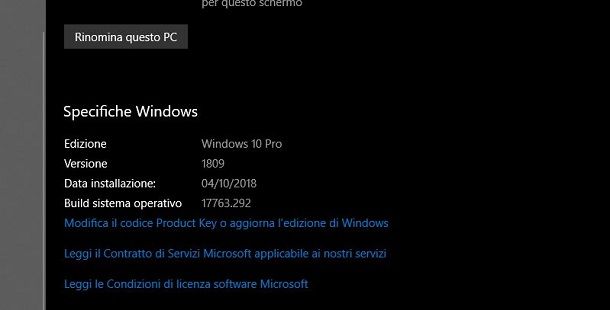
Se hai eseguito alla lettera la procedura che ti ho indicato, potrai leggere l'edizione di Windows installata sul computer (Edizione) e il numero della versione dell'ultimo aggiornamento ricevuto (Versione).
Come vedere sistema operativo: Mac

Sui Mac, è possibile vedere facilmente la versione del sistema operativo macOS installata tramite linea di comando. Quello che devi fare, dunque, è aprire il Terminale, tramite la sua icona presente nella cartella Altro nel Launchpad, e digitare all'interno della sua finestra il comando sw_vers.
A questo punto, premi Invio sulla tastiera per visualizzare le informazioni sulla versione di macOS in uso: troverai il dato che stai cercando a fianco la dicitura ProductVersion.
In aggiunta alla procedura di cui ti ho parlato nelle righe precedenti, puoi anche fare clic sull'icona della mela morsicata, situata in alto a sinistra sulla barra dei menu, e selezionare la voce Informazioni su questo Mac dal menu che viene visualizzato.
Nel pannello che ti verrà mostrato, potrai leggere l'edizione di macOS, ad esempio macOS Mojave, e il numero di versione, ad esempio 10.14.2, accanto alla voce macOS.
Come vedere sistema operativo: Linux
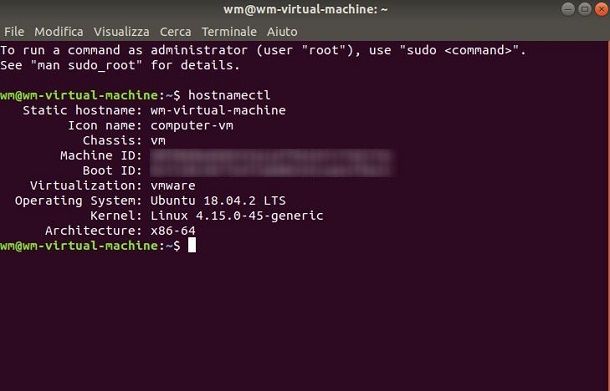
Se sul tuo computer hai installato una distro Linux, ad esempio Ubuntu, puoi verificare la versione del sistema operativo installata tramite il Terminale o il pannello delle Impostazioni.
Per procedere tramite il Terminale, la cui icona è raggiungibile facendo clic sull'icona con i puntini in basso a sinistra, apri quest'ultimo e digita il comando hostnamectl, seguito dalla pressione del tasto Invio sulla tastiera. Ti verranno mostrate, quindi, alcune informazioni sul sistema operativo, tra cui l'ultima versione installata, a fianco della voce Operating System.
In alternativa a questa procedura, puoi semplicemente agire dal pannello delle Impostazioni. Fai quindi clic sull'icona ▼ che trovi in alto a destra e, nel riquadro che ti viene mostrato, premi il tasto con la chiave inglese.
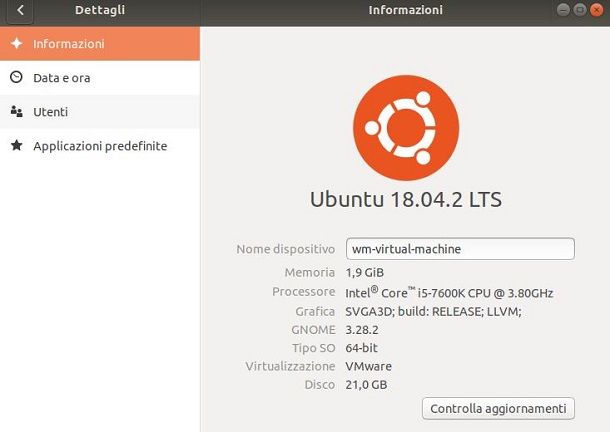
Nella schermata delle impostazioni che si apre, seleziona le voci Dettagli > Informazioni dalla barra laterale e, sotto il logo del sistema operativo, troverai indicata la sua versione.
Come vedere sistema operativo: 32 o 64 bit

Oltre a conoscere la versione del sistema operativo in uso sul computer, per l'installazione di alcune tipologie di software è necessario sapere anche il tipo di architettura del processore.
I computer, infatti, possiedono dei processori che possono essere a 32 bit o a 64 bit e, di conseguenza, anche i sistemi operativi possono essere basati su tali architetture. Nel caso in cui il tuo sistema sia a 64 bit, non devi preoccuparti, in quanto puoi installare, nella maggior parte dei casi, anche i software a 32 bit. Sui sistemi a 32 bit, invece, non è possibile installare software progettati per gli ambienti di lavoro a 64 bit.
A tal proposito, dovrai verificare l'architettura del processore del computer attraverso gli stessi strumenti messi a disposizione dal sistema operativo oppure attraverso programmi di terze parti. Per tale ragione, ti consiglio di leggere la mia guida dedicata a quest'argomento.
Come vedere sistema operativo: Android
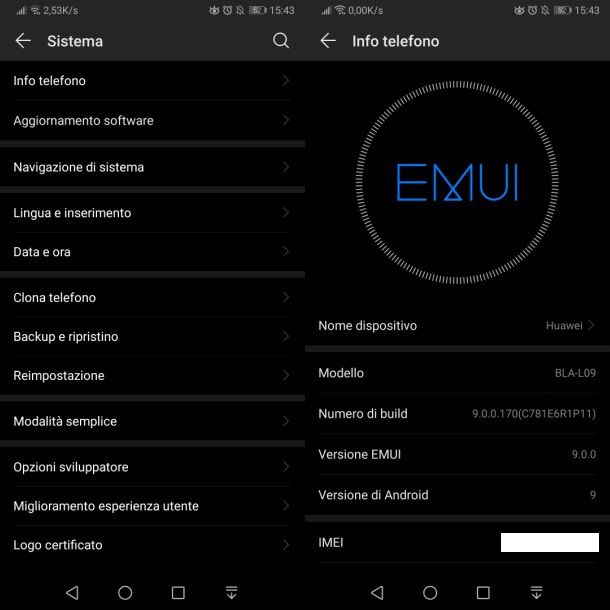
Sugli smartphone e tablet con sistema operativo Android, vedere la versione del sistema operativo è un'operazione semplice, che richiede soltanto pochi minuti di tempo.
La prima cosa che devi fare è aprire il pannello delle impostazioni di Android, tramite la sua icona con l'ingranaggio che trovi in home screen. Fatto ciò, scorri la schermata fino a individuare la voce Info telefono (o simili), per accedere alle informazioni sul dispositivo. Se non vedi nessuna voce del genere, probabilmente devi andare prima su Sistema.
Puoi vedere l'ultima versione dell'aggiornamento installato a fianco alla dicitura Numero di build oppure puoi conoscere la versione del sistema operativo tramite il numero indicato accanto alla voce Versione di Android.
Come vedere sistema operativo: iPhone
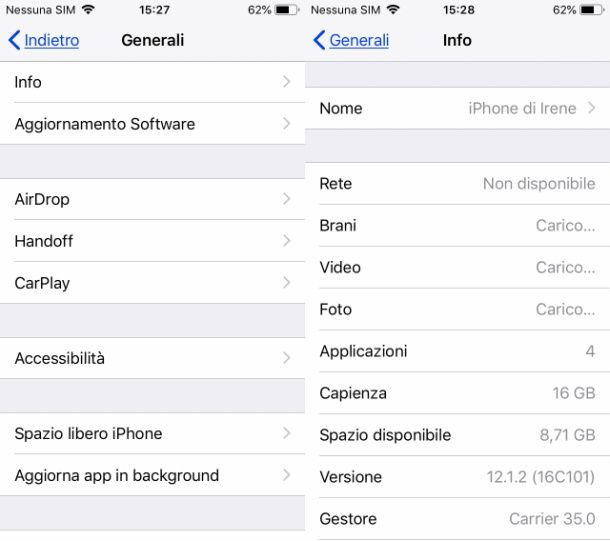
Se possiedi un iPhone o un iPad, puoi verificare la versione del sistema operativo iOS/iPadOS direttamente dall'app Impostazioni. Quello che devi fare è aprire quest'ultima, tramite la sua icona con l'ingranaggio che trovi in schermata Home, e selezionare le voci Generali > Info dalla schermata che si apre.
Arrivato a questo punto, non ti resta che scorrere la schermata, fino a individuare la voce Versione di iOS/iPadOS, che indica il numero della versione del sistema operativo attualmente installata sul dispositivo. Più facile di così?
Come vedere sistema operativo Smart TV
Hai la necessità di scoprire qual è la versione del sistema operativo installata sul tuo Smart TV? Nessun problema, ci vogliono solo pochissimi minuti del tuo tempo.
Come vedere sistema operativo TV Samsung
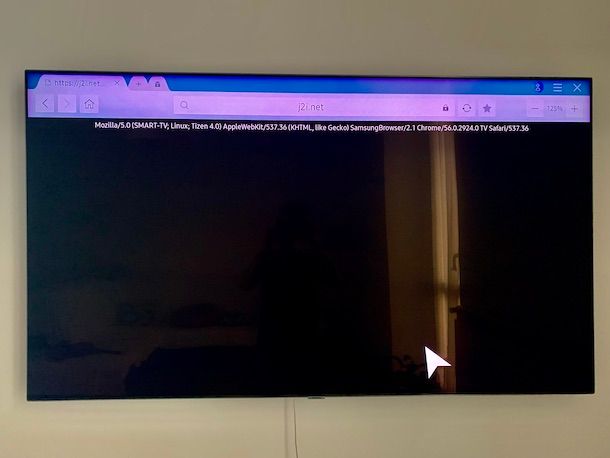
Come prima cosa, a livello generale, sappi che gli Smart TV Samsung utilizzano il sistema operativo Tizen OS a partire dal 2015. Precedentemente, invece, utilizzavano Orsay OS.
Per scoprire, quindi, qual è il sistema operativo in uso sul tuo TV Samsung puoi servirti di una particolare pagina Web da raggiungere tramite il browser del tuo televisore. Come prima cosa, quindi, accendi il dispositivo con il tasto di accensione del telecomando, attendi che compaia il menu delle impostazioni rapide e spostati con le frecce direzionali verso il riquadro dedicato a Internet, per poi premere il tasto OK su di esso.
A questo punto, all'interno del browser Web che si apre, recati nella barra URL, digita il link https://j2i.net/apps/userAgent e avvia la ricerca. Nella pagina che vedi aprirsi, all'interno della prima parentesi, potrai vedere il sistema operativo (es. Tizen). Una volta concluso, spostati con il cursore sulla X in alto a destra e, nel pannello che vedi aprirsi sullo schermo, recati sul pulsante Esci e premi il tasto OK del telecomando. In questo modo potrai sapere qual è il sistema operativo in uso sul tuo TV tra quelli utilizzati dai televisori intelligenti Samsung.
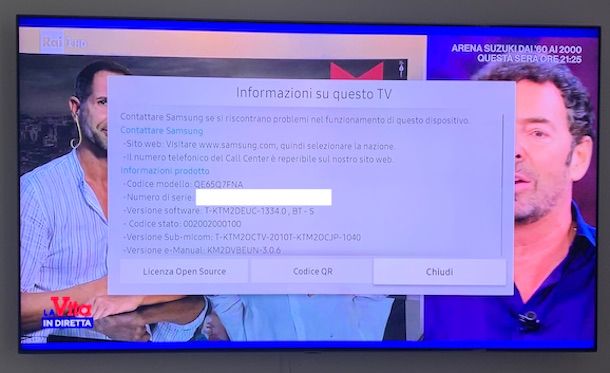
Per conoscere la versione del software, che può essere utile da comunicare agli addetti ai lavori dell'assistenza Samsung nel caso di malfunzionamenti, premi il tasto Home (la casetta) per accedere al menu rapido del televisore.
A questo punto, servendoti delle frecce direzionali, spostati sulla voce Impostazioni e selezionala con il tasto OK. Dopodiché scegli la voce Supporto e, sempre spostandoti con le frecce direzionali, seleziona l'opzione Informazioni su questo TV.
Dopodiché, nel pannello che si apre, individua la voce Versione software e controlla quanto riportato di seguito. Una volta concluso spostati sul tasto Chiudi, mediante l'uso delle frecce direzionali, e premi il tasto OK del telecomando.
Nel caso in cui, invece, avessi la necessità di aggiornare il tuo TV scaricando e installando la versione più recente, puoi leggere il mio tutorial dedicato in via specifica a come aggiornare software TV Samsung, dove troverai tutte le informazioni di cui necessiti sia per l'aggiornamento manuale sia per quello automatico.
Come vedere sistema operativo TV LG
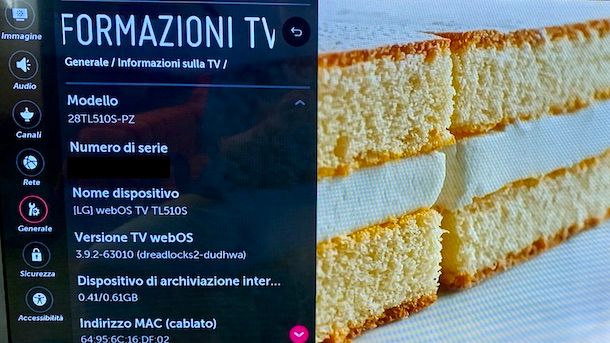
Anche su Smart TV LG è molto semplice vedere il sistema operativo installato e la sua versione (tenendo conto del fatto che, dal 2014, la maggior parte dei TV LG utilizzano webOS e in precedenza utilizzavano Netcast). Per procedere, quindi, accendi il TV mediante il tasto accensione del telecomando. A questo punto pigia sul tasto Impostazioni del telecomando (o Menu) e seleziona la voce Tutte le impostazioni spostandoti con le frecce direzionali e pigiando il tasto OK del telecomando.
Dopodiché spostati sull'opzione Generale, scorri le voci che visualizzi verso il basso fino a che non raggiungi l'opzione Informazioni sulla TV e premi il tasto OK del telecomando. Ora, premendo sulla voce Informazioni TV potrai vedere tutte le informazioni che ti servono sotto alla voce Versione TV webOS.
Non sei riuscito a risolvere il tuo problema? Allora potrebbe esserti utile consultare questa pagina del sito Web di LG dove sono riportati i sistemi operativi dei vari modelli di Smart TV LG prodotti dal 2011 in poi.

Autore
Salvatore Aranzulla
Salvatore Aranzulla è il blogger e divulgatore informatico più letto in Italia. Noto per aver scoperto delle vulnerabilità nei siti di Google e Microsoft. Collabora con riviste di informatica e ha curato la rubrica tecnologica del quotidiano Il Messaggero. È il fondatore di Aranzulla.it, uno dei trenta siti più visitati d'Italia, nel quale risponde con semplicità a migliaia di dubbi di tipo informatico. Ha pubblicato per Mondadori e Mondadori Informatica.





